六 Lync Server 2013 部署指南-OWA服务器部署
此服务器主要提供Lync共享PPT服务,以下对OWA服务器的部署配置做一一介绍。
6.1.系统组件安装准备
1、安装系统所需的组件
运行Powershell命令:
Import-module servermanager
Add-WindowsFeature Web-Server,Web-Mgmt-Tools,Web-Mgmt-Console,Web-WebServer,Web-Common-Http,Web-Default-Doc,Web-Static-Content,Web-Performance,Web-Stat-Compression,Web-Dyn-Compression,Web-Security,Web-Filtering,Web-Windows-Auth,Web-App-Dev,Web-Net-Ext45,Web-Asp-Net45,Web-ISAPI-Ext,Web-ISAPI-Filter,Web-Includes,InkandHandwritingServices
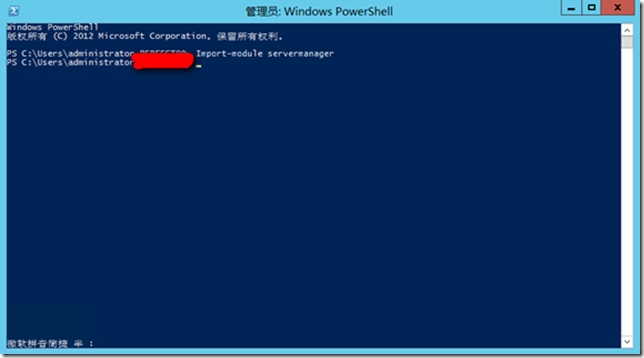
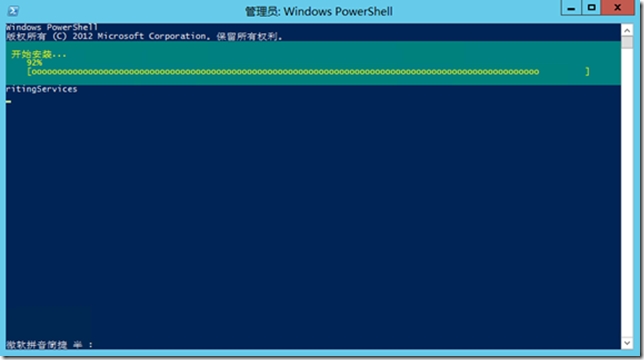
重启服务器以完成安装。
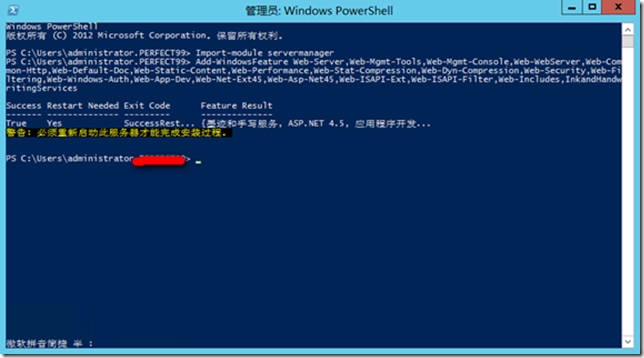
2、安装.NET Framework 3.5
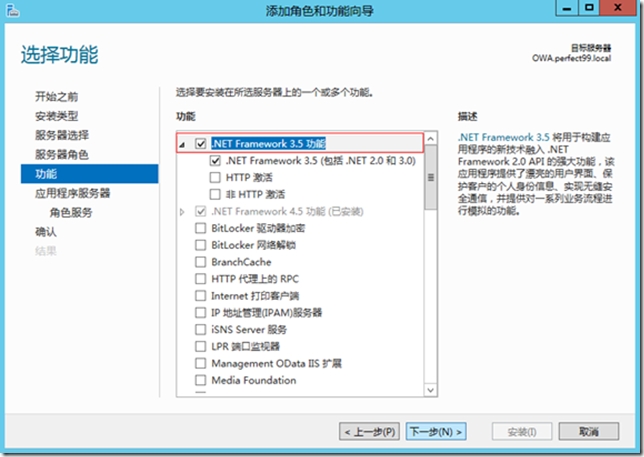
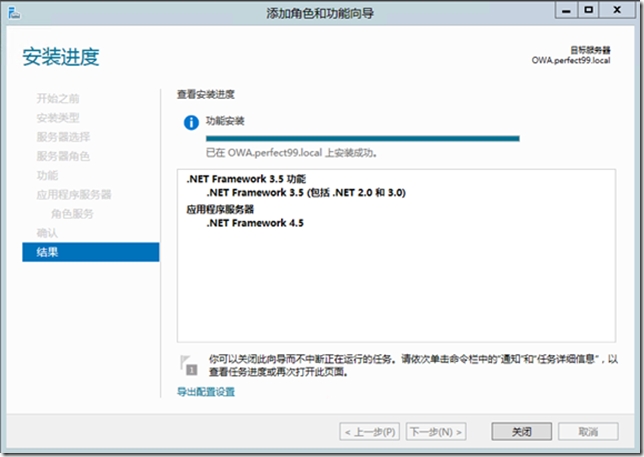
6.2.拓扑准备
由于之前在部署前端服务器的时候在拓扑中已经将OWA关联进去了,并发布出来,所以此处不在复述,如下图;
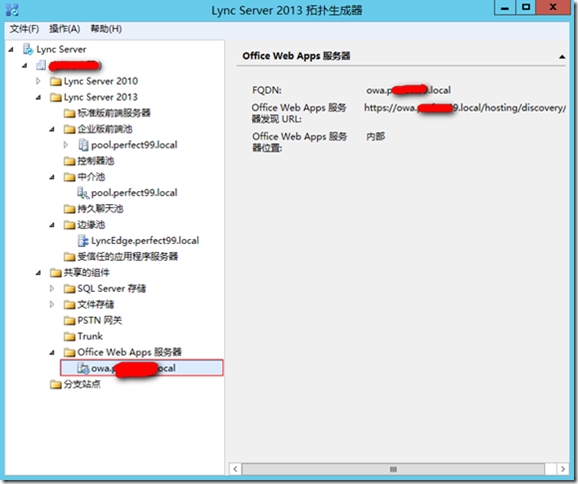
6.3.OWA安装
1、打开OWA 2013安装介质,运行安装,接受许可;
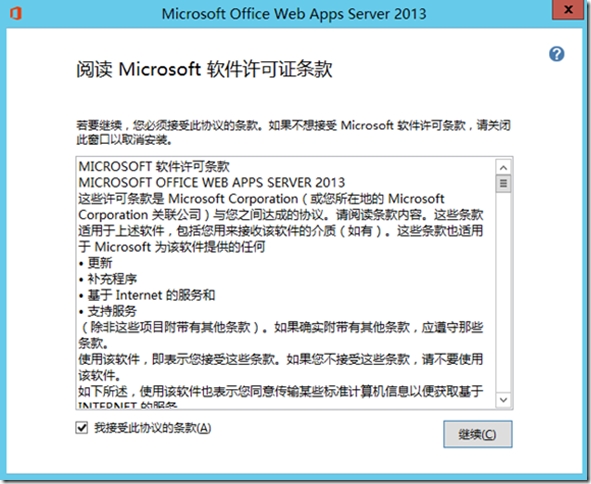
定义好安装路径,点击“立即安装”;
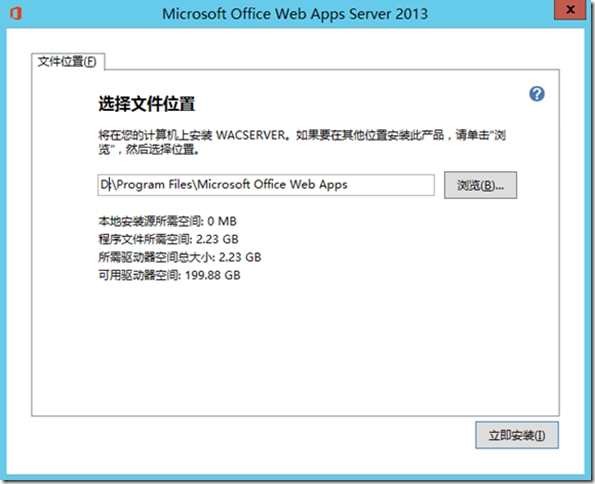
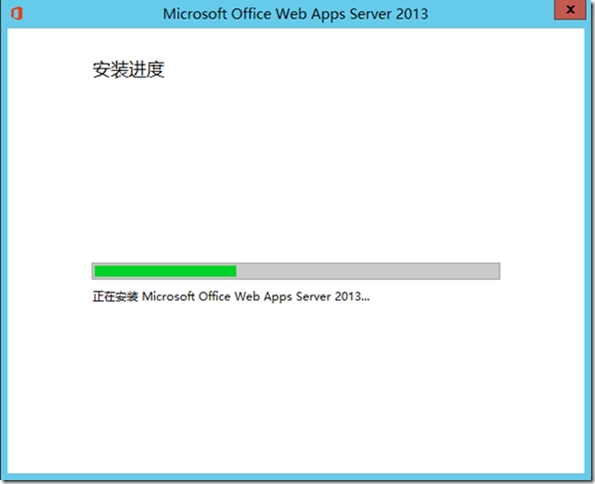
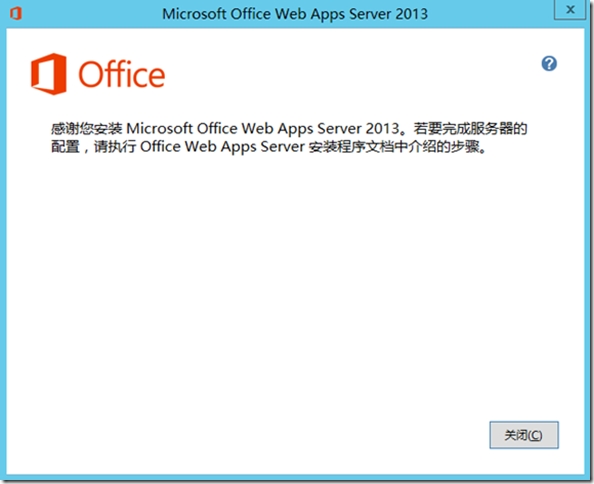
安装完成,如图;
1、 接下来配置证书
开始运行,打开MMC,然后文件打开/删除管理单元,添加证书,选择本地计算机。选择【个人】à【所有任务】à【高级操作】à【创建自定义请求】,如下图;
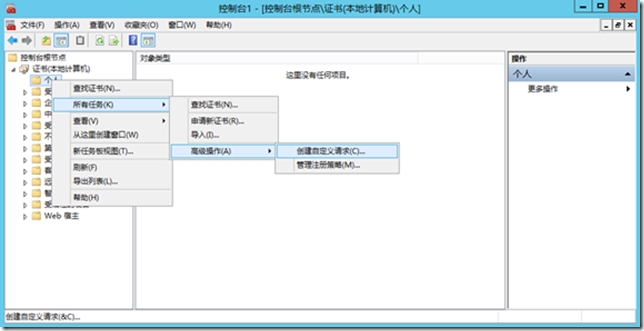
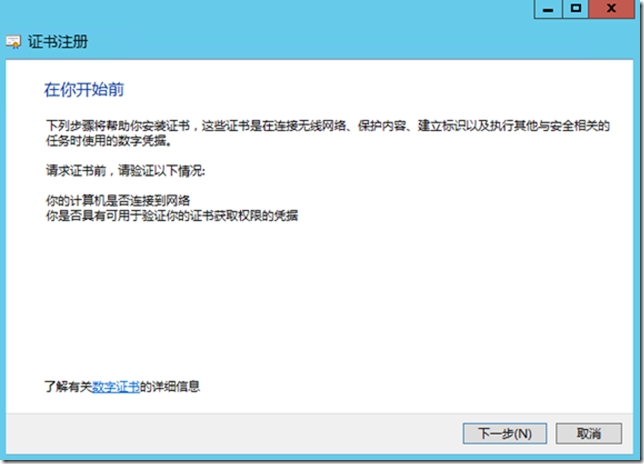
直接点击【下一步】,如下图;
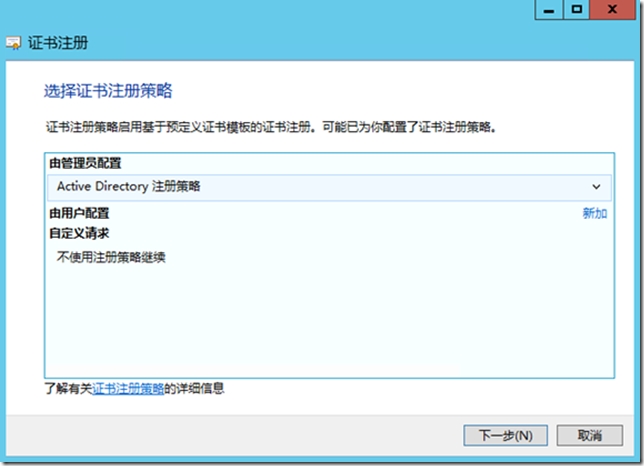
点击【下一步】,选择WEB服务器模板;
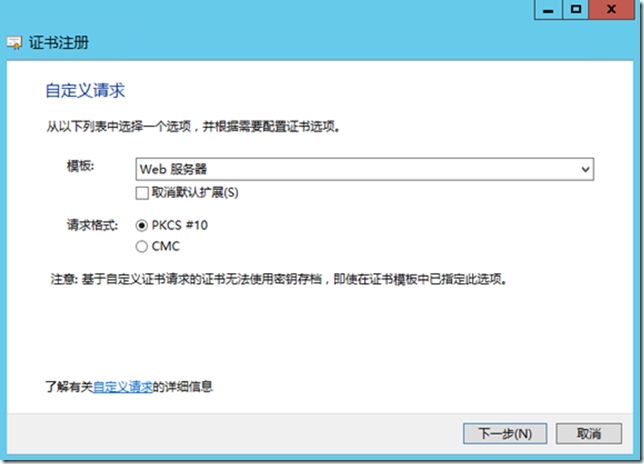
点击【下一步】,查看证书属性信息,如下图;
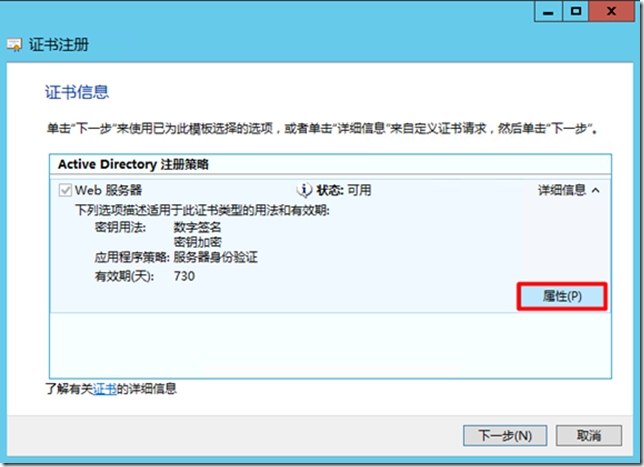
这里需要定义2条域名记录:owa.xx.locat和owa.xx.com,因为我们需要将OWA发布到公网,外网使用owa.xx.com这个域名。同时我们指定证书的友好名称,并在【私钥】--【密钥选项】中选择可以导出私钥,如下图;
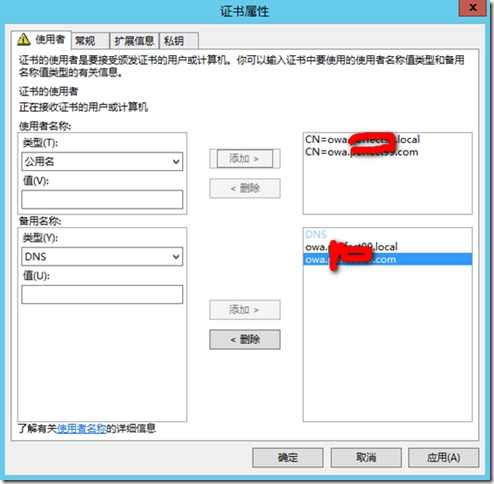
定义友好名称,如下图;
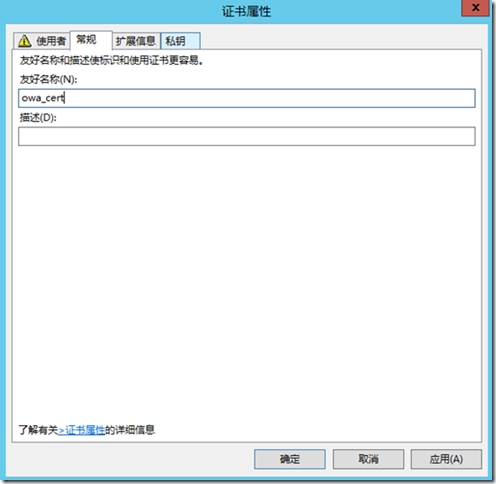
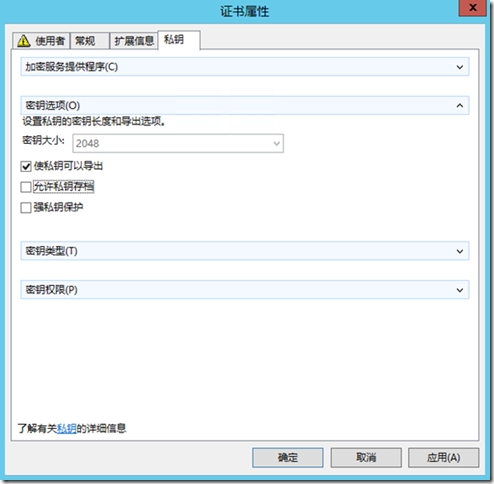
指定证书申请自定义文件的保存路径,如下图;
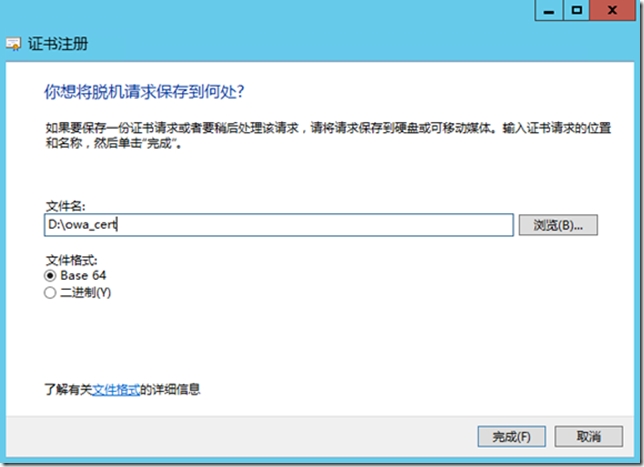
接下来需要通过证书的WEB来进行申请,打开证书的WEB服务,默认为http://192.168.0.131/certsrv,然后输入有证书管理权限的帐户和密码,点击申请证书,如下图;
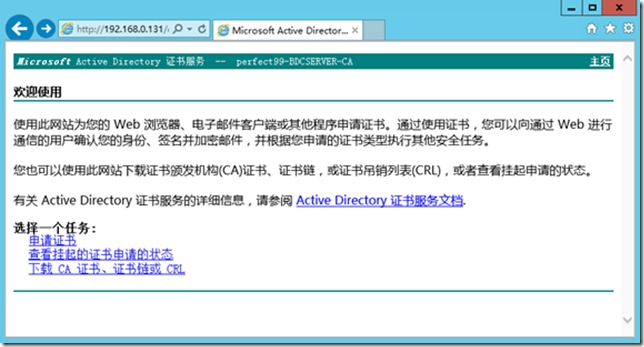
选择高级证书申请,如下图;
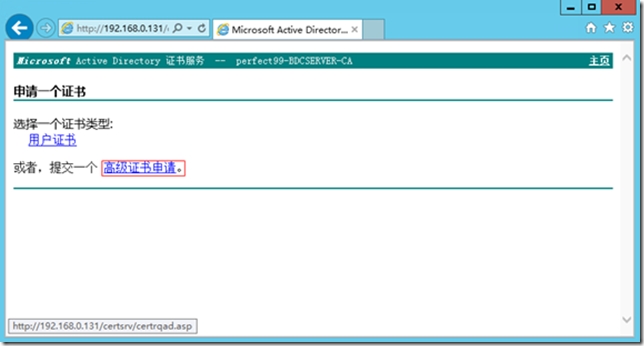
点击”使用base64编码CMC或PKCS#10文件…证书申请“,如下图;
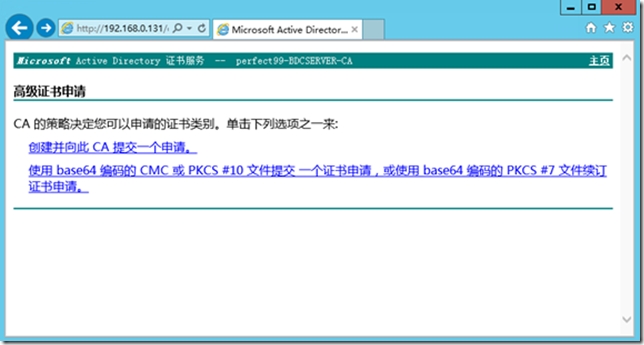
打开之前保存的证书申请自定义文件,将里面内容复制到网页申请证书续订申 请框中,证书模板选择【WEB服务器】,然后点击【提交】,如下图;
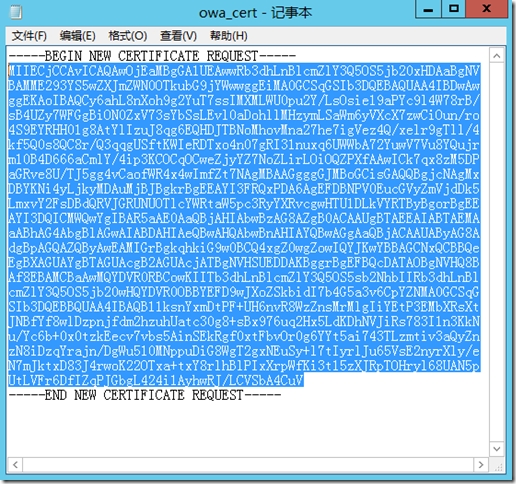
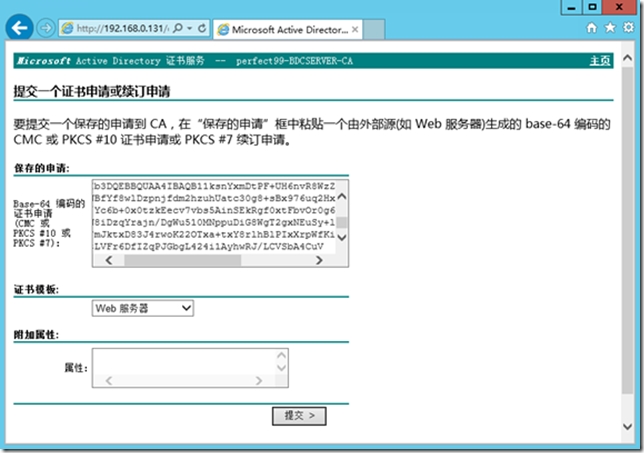
下载并保存证书,如下图;
.
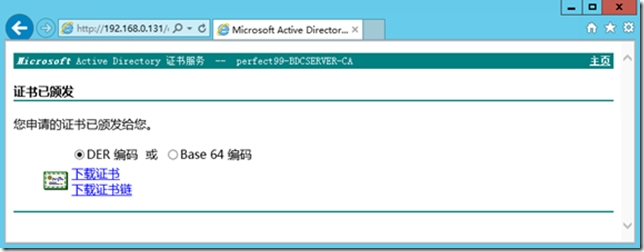
接下来安装刚刚申请的证书,
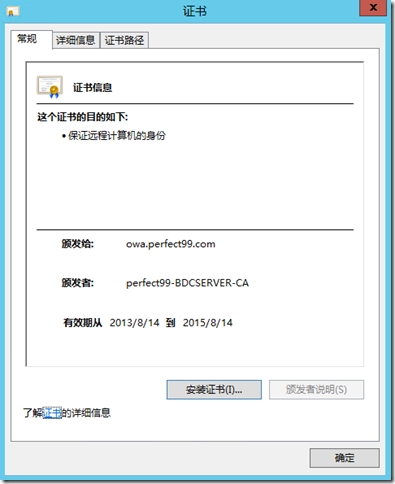
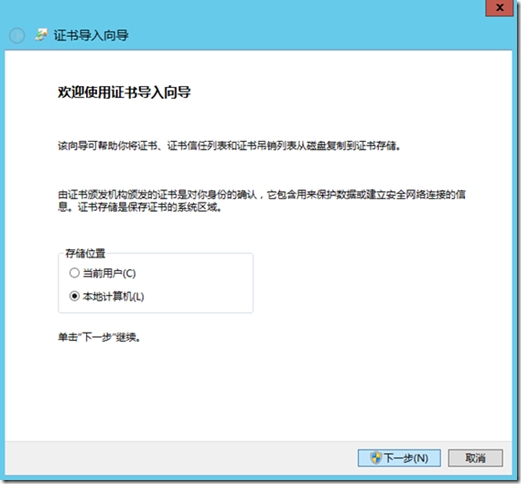
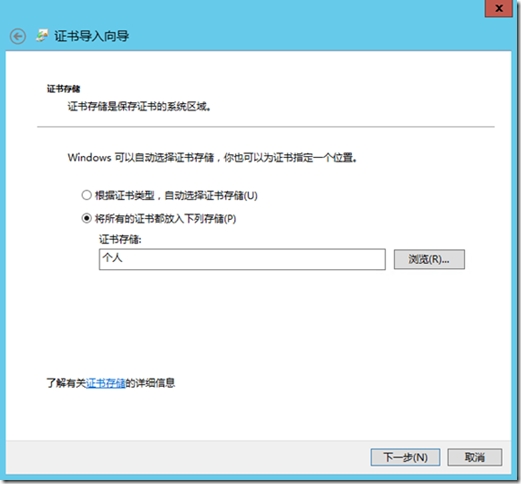
下一步,导入完成 ,查看证书是否导入成功,如下图;
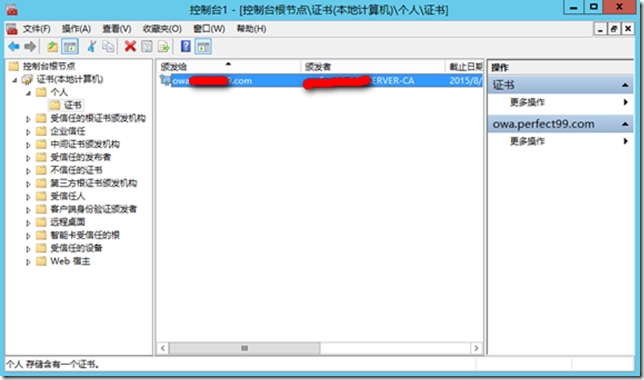
1、 接下来配置OWA服务器场
打开Powershell命令,输入:
New-OfficeWebAppsFarm -InternalUrl "https://owa.perfect99.local" �CExternalUrl "https://owa.perfect99.com" �CCertificateName "owa_cert" �CEditingEnabled
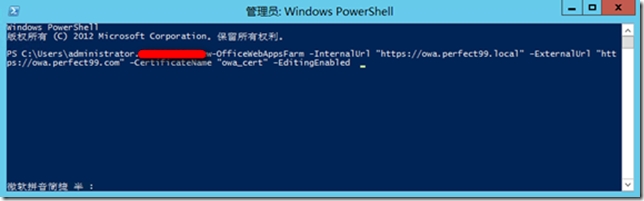
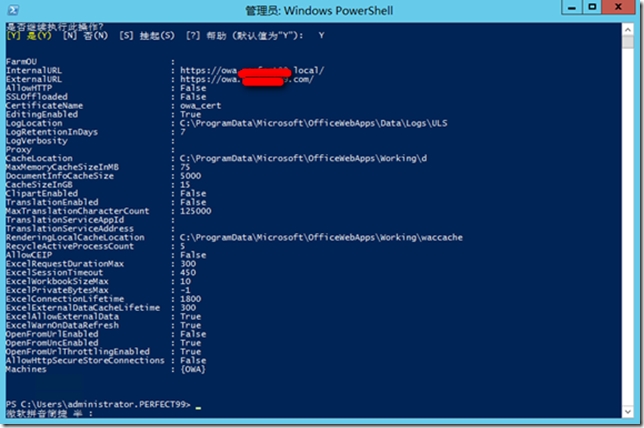
打开浏览器检查https://owa.perfect99.local/hosting/discovery/ 否可以正常打开,如下图;
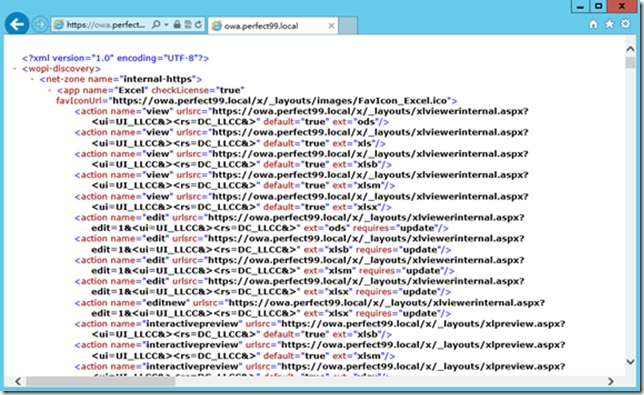
OWA 部署完毕。到此,Lync 2013服务器整体搭建完毕